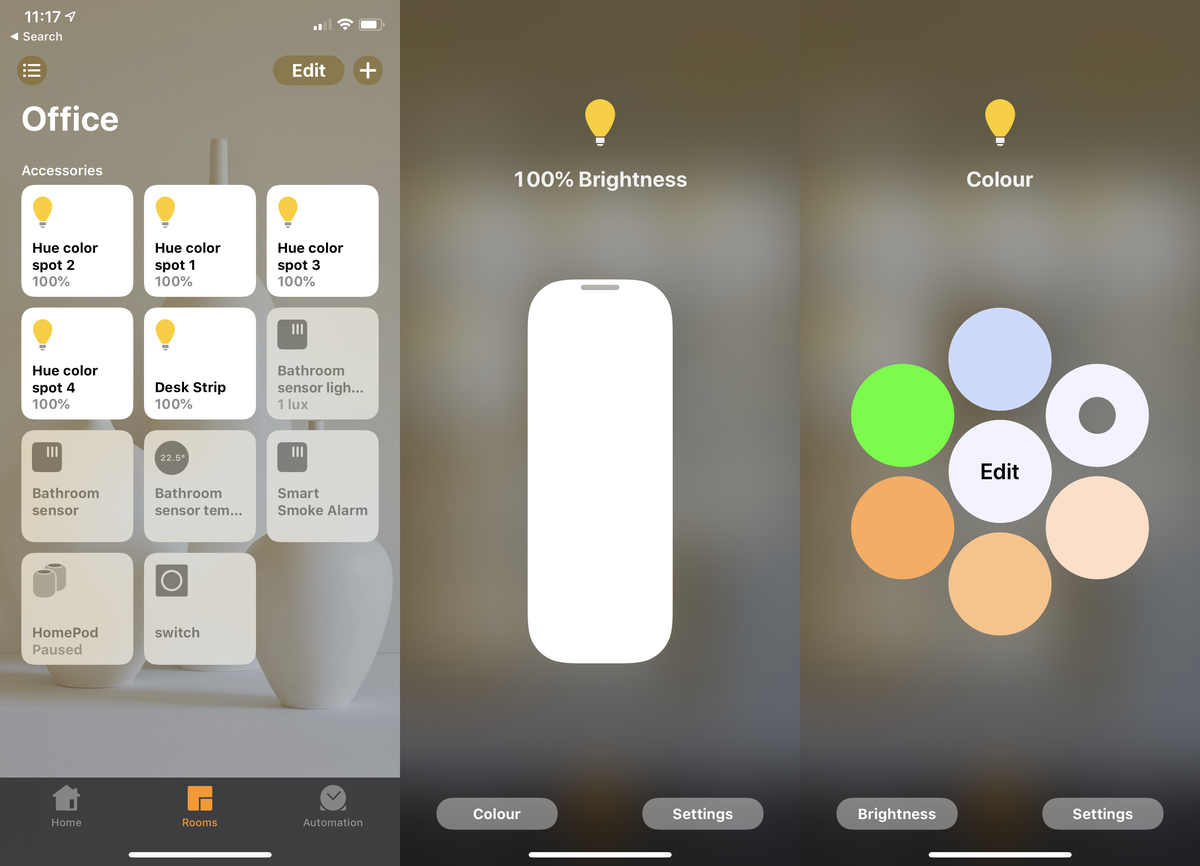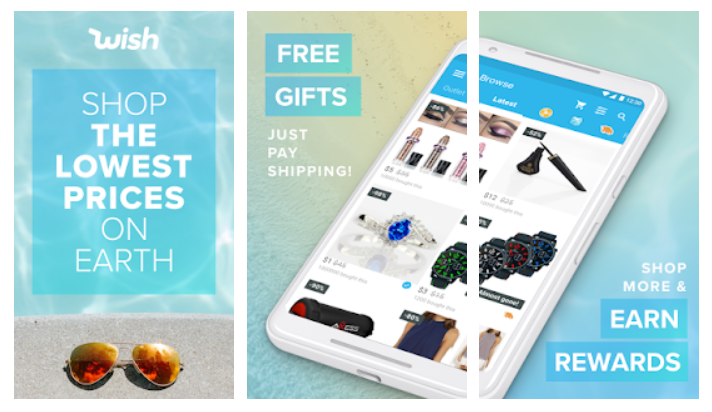கேலக்ஸி டேப்லெட்டை இயக்க வேண்டாம்
பல மொபைல் பயனர்கள் சந்திக்கும் பொதுவான பிரச்சினை பவர் இல்லை பிரச்சினை. உங்கள் கேலக்ஸி டேப்லெட் இயக்கப்படாவிட்டால் அல்லது இயக்கவில்லை என்றால், இந்த வழிகாட்டி உங்களுக்கு உதவும்.
காரணங்கள் மற்றும் தீர்வு: கேலக்ஸி டேப்லெட் இயக்கப்படவில்லை
உங்கள் என்றால் சாம்சங் கேலக்ஸி தாவல் ஏ இயக்க முடியாது, இதன் பின்னணியில் உள்ள காரணம் உங்களுக்குத் தெரியாது. நீங்கள் சரிபார்க்க வேண்டிய காரணிகள் நிறைய உள்ளன. இந்த கட்டுரையில், முயற்சி செய்வதற்கான தீர்வை நாங்கள் உங்களுக்குக் காண்பிப்போம், இதன் மூலம் இந்த சிக்கலை நீங்கள் கண்டறிந்து தீர்க்க முடியும்.
உங்கள் கேலக்ஸி தாவலை வசூலிக்கவும்

உங்கள் கேலக்ஸி தாவல் A ஐ வழக்கமாகப் பயன்படுத்தியபின்னும் அதற்கு முன் பிரச்சினை இல்லாமல் இயக்க முடியாவிட்டால், எளிதான தீர்வு இருக்கலாம். அதிக சலசலப்பு இல்லாமல் சென்று கட்டணம் வசூலிக்கவும். லித்தியத்தை அடிப்படையாகக் கொண்ட பேட்டரிகள் சக்தியின்றி இயங்கக்கூடும் மற்றும் சாதனத்தை இயக்கத் தவறும். நீங்கள் சரிபார்க்க விரும்பினால், உங்கள் தாவலை மீண்டும் இயக்க முயற்சிக்கும் முன் 30 நிமிடங்களுக்கு கட்டணம் வசூலிக்கவும். பேட்டரியை மேலே கொண்டு சென்று சாதனத்தை மீண்டும் இயக்க போதுமானது.
மேலும், உங்கள் கடையின் சிக்கல் இருந்தால், சார்ஜிங் அடாப்டரை இன்னொருவருக்கு செருக முயற்சிக்கவும். இது மொபைல் கட்டணம் வசூலிக்காததால் கடையின் சாத்தியத்தை நீக்க வேண்டும்.
சில சூழ்நிலைகளில், ஒரு கட்டணம் வசூலிப்பது உதவக்கூடும். கட்டணம் உங்கள் சாதனத்தை பிசிக்கு செருகுவதன் மூலம் சார்ஜ் செய்கிறது. சரி, இதற்கு சில நேரம் தேவைப்படுகிறது, ஆனால் இது சாதாரணமாக கட்டணம் வசூலிக்காத சாதனங்களை நிச்சயமாக தீர்க்க முடியும். இந்த ட்ரிக்கிள்-சார்ஜ் நுட்பத்தைப் பயன்படுத்தி 35 நிமிடங்கள் முதல் 2 மணி நேரம் வரை முழுமையாக இறந்த சாதனங்கள் பல முறை மீட்கப்படுகின்றன. சாதனம் மீட்கும்போது, சுவர் கடையின் சொருகலுக்குப் பிறகு சார்ஜ் செய்வதை முடிக்கவும்.
சுவர் சார்ஜருடன் இணைக்கப்பட்ட பிறகு, பவர், வால்யூம் அப் மற்றும் வால்யூம் டவுன் பொத்தான்களை ஒரே நேரத்தில் 1-2 முழு நிமிடங்களுக்கு அழுத்திப் பிடிக்கவும். பவர் பொத்தானை அழுத்தினால் மட்டுமே தோல்வியடையும் போது முழு செயல்முறையும் சாதனத்தில் சக்திக்கு உதவக்கூடும்.
உங்கள் சார்ஜிங் பாகங்கள் மாற்றவும்

ஏஸ் ஸ்ட்ரீம் மீடியா மையம் திறக்கப்படாது
உங்கள் சார்ஜிங் பாகங்கள் நன்றாக இல்லை என்றால் அதை மாற்றி மற்றொன்றைப் பயன்படுத்தவும். சார்ஜிங் பாகங்கள் சில நேரங்களில் தொலைபேசிகளைப் போலவே மோசமாக நகரும். சிக்கல் இன்னும் இருந்தால், 30 நிமிடங்கள் சார்ஜ் செய்த பிறகு தாவல் இயக்கப்படாது. உங்கள் அடாப்டர் அல்லது சார்ஜிங் கேபிள் சரியாக வேலை செய்கிறதா என்பதை உறுதிப்படுத்துவது மற்றொரு படி. அசல் சாம்சங் ஆபரணங்களின் மற்றொரு தொகுப்பைக் கடன் வாங்கிய பிறகு, நீங்கள் அவ்வாறு செய்யுமாறு நாங்கள் மிகவும் பரிந்துரைக்கிறோம். சாதனம் சார்ஜ் செய்யாததற்கு அடாப்டர் அல்லது யூ.எஸ்.பி கேபிள் முக்கிய காரணம் என்பதை சரிபார்க்க இங்கே புள்ளி உள்ளது. அது இருந்தால், உங்கள் சாதனத்திற்கான புதிய கேபிள் மற்றும் அடாப்டரைப் பெற முயற்சிக்கவும், வேறு எந்த சாம்சங் டேப்லெட்டிற்கும் அல்ல.
ஆனாலும், நீங்கள் சிக்கல்களை எதிர்கொண்டு, ‘கேலக்ஸி டேப்லெட் இயக்கவில்லை’ என்றால், கீழேயுள்ள மற்ற சரிசெய்தல் படிகளுக்கு மேலும் செல்லுங்கள்.
வன்பொருள் சேதம் - தோல்விக்கான காரணம்

பொதுவாக, கேலக்ஸி தாவல் A திறமையானது, ஆனால் நேரம் கடந்துவிட்ட பிறகு, சில அலகுகள் எதிர்பார்த்தபடி செயல்படாது. உங்கள் கேலக்ஸி தாவல் A ஐ இயக்கவில்லை என்றால், ஒரு முக்கிய காரணம் மோசமான வன்பொருள் சிக்கல்களுக்கான சாத்தியம். உங்கள் கேலக்ஸி தாவல் A இல் வன்பொருள் சேதத்தின் விரிசல்கள் அல்லது கீறல்கள் உள்ளதா? இந்த விஷயங்கள் தான் காரணம், ஏனெனில் நீங்கள் தாவல் கைவிடப்பட்டது அல்லது கடினமான விஷயத்தைத் தாக்கியது. தொலைபேசிகளில் வன்பொருள் சிக்கல்களுக்கு இவை இரண்டும் பொதுவாக முக்கிய காரணமாகும். சாதனத்தை கைவிட்டவுடன் உங்கள் சிக்கல் தொடங்கினால், சாம்சங்கின் உதவியைப் பெறுங்கள். சேதமடைந்த வன்பொருளே இதற்கு முக்கிய காரணம், அதைத் தீர்க்க நீங்கள் செய்யக்கூடிய மென்பொருள் மாற்றங்கள் எதுவும் இல்லை. உங்களுக்கு தொழில்முறை ஆலோசனையை வழங்கக்கூடிய உங்கள் உள்ளூர் கடை தொழில்நுட்ப வல்லுநரைப் பார்வையிடவும்.
இந்த பகிர்வு கோப்புறையை நீங்கள் அணுக முடியாது, ஏனெனில் உங்கள் அமைப்பு
கேலக்ஸி டேப்லெட் இயக்கப்படாவிட்டால், பிற திருத்தங்களுடன் முன்னேறவும்.
கேலக்ஸி தாவலை மறுதொடக்கம் செய்யுங்கள்

உங்கள் கேலக்ஸி தாவல் A இந்த நேரத்தில் பதிலளிக்கவில்லை அல்லது உறைந்திருக்கும். பேட்டரி இழுக்க நீங்கள் அதை முடக்க முடியுமா என்று பார்க்க முயற்சிக்கவும். வாருங்கள்:
படி 1:
பராமரிப்பு துவக்க பயன்முறை திரை தோன்றும் வரை ஒரே நேரத்தில் பவர் மற்றும் வால்யூம் டவுன் பொத்தான்களை அழுத்திப் பிடிக்கவும்.
படி 2:
பராமரிப்பு துவக்க பயன்முறை திரையில் இருந்து, சாதாரண துவக்கத்தைத் தேர்வுசெய்க. மேலும், கிடைக்கக்கூடிய தேர்வுகள் மற்றும் தேர்வு செய்ய பவர் பொத்தான் மூலம் சுழற்சி செய்ய தொகுதி பொத்தான்களைப் பயன்படுத்தவும். முழு செயல்முறையும் முடிக்க 60 வினாடிகள் ஆகலாம்.
சாதனம் இயங்கவில்லை என்றால், 5-10 விநாடிகளுக்கு பவர் பொத்தானை அழுத்திப் பிடிக்கவும். சாதனம் இயங்குகிறது என்பதை உறுதிப்படுத்திக் கொள்ளுங்கள், ஆனால் கட்டணம் வசூலிக்கவில்லை, சக்தி சுழற்சி சாதனம் பின்னர் முழுமையாக சார்ஜ் செய்து மீண்டும் சோதிக்கிறது.
துறைமுக சிக்கலை வசூலிக்கிறது

கேலக்ஸி சாதனத்தை இயக்கத் தவறியதற்கு மற்றொரு முக்கிய காரணம் சக்தி இல்லாதது மற்றும் சார்ஜ் செய்ய ஏதோ ஒன்று இருப்பதால் அதை சார்ஜ் செய்ய பாதுகாக்கிறது. உங்களிடம் இருந்தால், பூதமாக்கும் கருவியைப் பயன்படுத்தி சார்ஜிங் போர்ட்டைச் சரிபார்க்க முயற்சிக்கவும். உள்ளே பஞ்சு, அழுக்கு அல்லது வெளிநாட்டு பொருள் இருப்பதை நீங்கள் கண்டால், அதுதான் பேட்டரி இறந்ததற்கான காரணமாக இருக்கலாம். மேலும், ஒரு பதிவு செய்யப்பட்ட சுருக்கப்பட்ட காற்றைப் பயன்படுத்தி பஞ்சு அல்லது அழுக்கை வீசவும். கணினியை சேதப்படுத்தாமல் உள்ளே எதையும் ஒட்டுவதை புறக்கணிக்கவும்.
நிச்சயமாக, நீர், அரிப்பு அல்லது ஈரப்பதம் இருப்பதால் கட்டணம் வசூலிப்பதைத் தடுக்கலாம். துறைமுகம் ஈரமாக இருப்பதாக நீங்கள் நினைத்தால், ஈரப்பதத்தை ஆழமாக உள்ளே தள்ளுவதால் அதை உலர்த்த சுருக்க காற்றைப் பயன்படுத்த வேண்டாம். மாறாக, சில மணிநேரங்களுக்கு தண்ணீர் சொட்டுவதற்கு அனுமதிக்கவும். சில மணிநேரங்களுக்குப் பிறகு நீர் பொதுவாக ஆவியாகும்.
சேதமடைந்தால் அல்லது முள் / வி வளைந்திருந்தால் சார்ஜிங் போர்ட் சரியாக இயங்காமல் இருப்பதற்கான மற்றொரு காரணம். சரிபார்க்க ஒரு பூதப்படுத்தும் கருவியைப் பயன்படுத்தி துறைமுக உட்புறத்தை சரிபார்க்க முயற்சிக்கவும். வளைந்த அல்லது சேதமடைந்த முள் ஒன்றை நீங்கள் கண்டால், சாம்சங் சரிசெய்த சாதனத்தை சரிபார்க்கவும்.
பாதுகாப்பான பயன்முறையில் மறுதொடக்கம் செய்யுங்கள்

உங்கள் தாவல் இன்னும் இயக்கப்படவில்லை என்றால், அது மோசமான மூன்றாம் தரப்பு பயன்பாட்டின் காரணமாக இருக்கிறதா என்று சோதிக்க வேண்டும். எல்லா பயன்பாடுகளும் சமமாக உருவாக்கப்படவில்லை, நிச்சயமாக, விரோதமான அல்லது மோசமாக குறியிடப்பட்ட ஒன்று Android இல் தலையிடக்கூடும். உங்கள் கேலக்ஸி தாவல் A ஒரு பயன்பாட்டை நிறுவிய பின் சிக்கலைத் தொடங்கினால், அது காரணமாக இருக்கலாம். பாதுகாப்பான பயன்முறையில் மறுதொடக்கம் செய்ய முயற்சிக்கவும். உங்கள் கேலக்ஸி தாவல் A ஐ பாதுகாப்பான பயன்முறையில் வெற்றிகரமாக துவக்கிய பிறகு, உங்களுக்கு பயன்பாட்டு சிக்கல் அரிதாகவே உள்ளது.
சாதனத்தை பாதுகாப்பான பயன்முறையில் துவக்க விரும்பினால்:
படி 1:
சாதனம் அணைக்கப்படும் போது, சாம்சங் கேலக்ஸி தாவல் ஒரு திரை தோன்றும் வரை பவர் மற்றும் வால்யூம் டவுன் பொத்தான்களை ஒன்றாக அழுத்திப் பிடிக்கவும்.
விளையாட்டு மையம் 10 ஐ எவ்வாறு வெளியேற்றுவது
படி 2:
இது திரையில் தோன்றும்போது, பவர் பொத்தானை விடுங்கள், ஆனால் வால்யூம் டவுன் பொத்தானை வெளியிட வேண்டாம்.
படி 3:
வீட்டின் கீழ் இடதுபுறத்தில் பாதுகாப்பான பயன்முறையைப் பார்க்கும் வரை அல்லது திறக்கும் திரையை வெளியிடும் வரை வால்யூம் டவுன் பொத்தானைத் தொடர்ந்து வைத்திருங்கள். இதற்கு 45 வினாடிகள் ஆகலாம்.
படி 4:
உங்கள் சாதனம் வெற்றிகரமாக பாதுகாப்பான பயன்முறையில் துவங்கினால், பயன்பாட்டைக் கண்டறிந்து அதை அகற்றுவதன் மூலம் சிக்கலைத் தீர்க்கலாம்.
இந்த பயன்முறையில் மூன்றாம் தரப்பு பயன்பாடுகள் அணைக்கப்பட்டுள்ளதா என்பதை உறுதிசெய்து, முன் நிறுவப்பட்ட பயன்பாடுகளைப் பயன்படுத்தவும். கேலக்ஸி தாவல் A வெற்றிகரமாக பாதுகாப்பான பயன்முறையில் மறுதொடக்கம் செய்தால், மோசமான பயன்பாட்டின் காரணமாக சிக்கல் உள்ளது என்று பொருள். நீங்கள் தற்போது நிறுவிய பயன்பாட்டை நிறுவல் நீக்கி, அதை சரிசெய்ய முடியுமா என்று பாருங்கள். சிக்கல் இருந்தால், முரட்டு பயன்பாட்டை சரிபார்க்க நீக்குதல் செயல்முறையைப் பயன்படுத்தவும். எப்படி என்று சரிபார்க்கலாம்:
படி 1:
ஆரம்பத்தில், பாதுகாப்பான பயன்முறையில் துவக்கவும்.
படி 2:
சிக்கலைச் சரிபார்க்கவும்.
படி 3:
மூன்றாம் தரப்பு பயன்பாடு குற்றம் என்று நீங்கள் உறுதிசெய்த பிறகு, பயன்பாடுகளை தனித்தனியாக நிறுவல் நீக்க ஆரம்பிக்கலாம். நீங்கள் சேர்த்த மிகச் சமீபத்தியவற்றைத் தொடங்க பரிந்துரைக்கிறோம்.
படி 4:
நீங்கள் ஒரு பயன்பாட்டை நிறுவல் நீக்கியதும், தொலைபேசியை இயல்பான பயன்முறையில் மீண்டும் துவக்கி சிக்கலைச் சரிபார்க்கவும்.
கோடியில் என்.எஃப்.எல் பார்க்க சிறந்த வழி
படி 5:
உங்கள் சாம்சங் கேலக்ஸி தாவல் A ஐ இன்னும் இயல்பாக இயக்க முடியாவிட்டால் (ஆனால் பாதுகாப்பான பயன்முறையில் செயல்படுகிறது), பின்னர் 1-4 படிகளை மீண்டும் செய்யவும்.
மீட்புக்கு துவக்கவும்

நீங்கள் பாதுகாப்பான பயன்முறையில் சாதனத்தை மறுதொடக்கம் செய்யவோ அல்லது துவக்கவோ முடியாவிட்டால், அதற்கு பதிலாக மீட்புக்கு துவக்க முயற்சிப்பது உங்கள் மற்றொரு படி. மீட்பு பயன்முறையில் நீங்கள் செய்யக்கூடிய 2 தேர்வுகள் உள்ளன. அவை நன்றாக வேலை செய்தால், சாதனத்தை மீண்டும் சாதாரணமாகப் பயன்படுத்துங்கள்.
படி 1:
சாதனம் சுவிட்ச் ஆப் செய்த பிறகு, பவர், ஹோம் மற்றும் வால்யூம் அப் பொத்தான்களை ஒரே நேரத்தில் அழுத்திப் பிடிக்கவும்.
லைவ்வேவ் டிவி ஆண்டெனா மோசடி
படி 2:
வெற்றிகரமாக இருந்தால், நீங்கள் மீட்டெடுப்பு பயன்முறை மெனுவை திரையில் காண வேண்டும்.
படி 3:
சிக்கலைத் தீர்க்க, முதலில் கணினி கேச் புதுப்பிப்பதைக் கருத்தில் கொள்ளுங்கள் கேச் பகிர்வை துடைக்கவும் .
படி 4:
கேச் பகிர்வை அழித்த பிறகு உதவாது, பின்னர் துடைக்கும் தரவு / தொழிற்சாலை மீட்டமைப்பைத் தேர்ந்தெடுத்து தொழிற்சாலை மீட்டமைப்பைத் தொடங்கவும்.
தொழிற்சாலை மீட்டமைப்பு உங்கள் டேப்லெட்டில் சேமிக்கப்படாத தனிப்பட்ட தரவை அகற்றும் என்பதை உறுதிப்படுத்தவும். துரதிர்ஷ்டவசமாக, இந்த நேரத்தில், உங்கள் கோப்புகளின் காப்புப்பிரதியை உருவாக்க எந்த வழியும் இல்லை, எனவே நீங்கள் எதையும் மீட்டெடுக்க முடியாது என்ற உண்மையை ஏற்க தயாராக இருங்கள்.
பரிசோதிக்கப்பட்டது அல்லது சரிசெய்தல்

மேலே உள்ள எல்லா தீர்வுகளையும் செய்தபின் உங்கள் கேலக்ஸி தாவல் A ஐ இயக்க முடியாவிட்டால், பிரச்சினை இன்னும் தீவிரமான ஒன்றினால் ஏற்படக்கூடும். ஒரு இறுதி பயனருக்கு, இந்த கட்டத்தில் நீங்கள் செய்யக்கூடியவை அதிகம், எனவே சாம்சங்கின் உதவியைப் பெறுவதே உங்களுக்கான சிறந்த செயல். உங்கள் அருகிலுள்ள சாம்சங் கடையின் அல்லது அவற்றின் சேவை மையத்தைப் பார்வையிடவும், இதனால் மொபைலை ஆய்வு செய்யலாம் அல்லது சரிசெய்யலாம்.
முடிவுரை:
கேலக்ஸி டேப்லெட்டைப் பற்றி இங்கே இல்லை. இதே சிக்கலை எதிர்கொள்ளும் பயனர்களில் நீங்களும் ஒருவர் என்றால் எங்களுக்குத் தெரியப்படுத்துங்கள். இது பயனுள்ளதாக இருக்கும் என்று நீங்கள் நினைத்தால், கீழே உள்ள கருத்துப் பிரிவில் உங்கள் பரிந்துரைகளை எங்களுக்குத் தெரியப்படுத்துங்கள். இந்த கட்டுரையில் எங்களால் மறைக்க முடியாது என்று நீங்கள் நினைக்கும் வேறு எந்த முறையையும் நீங்கள் கண்டீர்களா? உங்கள் Android சாதனத்தில் சிக்கல் இருந்தால், Android தொடர்பான சிக்கல்களுக்கான தீர்வுகளை நாங்கள் இலவசமாக வழங்குகிறோம். பின்னர் தயங்கவும், கீழே எங்களுக்குத் தெரியப்படுத்துங்கள்!
அதுவரை! பாதுகாப்பாக இருங்கள்
இதையும் படியுங்கள்: